组态王软件详细教程 第五讲 趋势曲线
组态王教学-趋势曲线
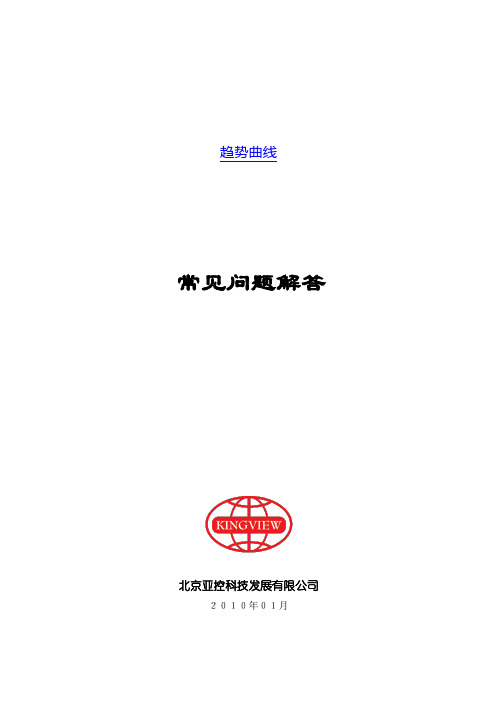
趋势曲线常见问题解答北京亚控科技发展有限公司2010年01月目录1. 实时趋势曲线 (1)1.1 我发现组态王的实时曲线控件只能显示百分比量程,请问能否显示工程的实际量程呢? (1)1.2 使用组态王实时趋势曲线控件时,控件属性设置没有问题,但为何看不到曲线? (1)1.3 在组态王画面上添加一实时趋势曲线控件,如何修改控件的背景颜色? (1)2. 历史趋势曲线 (1)2.1 在组态王的历史趋势曲线中看不到曲线为何? (1)2.2 使用组态王的历史趋势曲线控件时,如何实现自动更新控件右侧时间为系统的当前时间? (1)2.3 使用组态王历史趋势曲线控件查询时,在查询不存在的历史数据时,组态王是如何处理的? (2)2.4 在历史趋势曲线控件中增加变量时,为何无法选择变量? (2)2.5 使用组态王提供的历史趋势曲线控件读取数据库中的数据为何显示不出曲线? (2)2.6 使用组态王历史趋势曲线控件,查询出来的趋势曲线比实际的历史数据要提前8个小时? (2)2.7 在组态王运行环境中,能否改变历史趋势曲线控件连接的曲线? (3)2.8 组态王提供的历史曲线控件中曲线形式能否画成阶梯式的而不是斜线式的? (3)2.9 通过组态王提供的历史趋势曲线控件查询Access数据库中的数据,"时间字段"的下拉框中为何没有任何选项? (3)2.10 我想通过指定一个变量的名称来删除历史曲线控件中此变量对应的曲线,在组态王中应如何实现? (3)2.11 我有100多个设备,每个设备有10几个参数,我想通过改变设备号,在一个历史趋势曲线里查询不同设备的各个参数的历史曲线? (3)2.12 使用组态王的历史趋势曲线控件时,选择变量时能否显示变量描述? (4)2.13 使用组态王的历史趋势曲线控件时,怎样对曲线进行删除操作? (4)2.14 使用组态王的历史趋势曲线控件时,能否通过拖动游标上的直线来拖动游标,而不是只能拖动游标下的小三角块? (5)2.15 使用组态王的历史趋势曲线控件时,该控件提供了时间轴(X轴)纵向的游标,有没有数据轴(Y轴)横向的游标? (5)2.16 组态王的历史趋势曲线控件有没有曲线叠加的功能? (5)2.17 使用组态王的历史趋势曲线控件,通过ODBC数据源绘制关系数据库数据曲线时,能否只绘制符合条件的数据曲线? (6)2.18 使用组态王的历史趋势曲线控件,当我改变时间轴起始时间和结束时间时,为什么历史曲线有时候能绘制出曲线,有时又没有曲线? (7)1. 实时趋势曲线1.1我发现组态王的实时曲线控件只能显示百分比量程,请问能否显示工程的实际量程呢?早期版本的组态王中的实时曲线控件都只提供的百分比量程,在6.52版本的组态王软件中对实时曲线控件进行了修改,提供了变量实际量程的选项。
组态王软件详细教程 第五讲 趋势曲线

第五讲趋势曲线在本课程您将:➢了解实时趋势曲线和历史趋势曲线的作用➢掌握实时趋势曲线的使用方法➢掌握历史趋势曲线的使用方法趋势曲线的作用趋势曲线用来反应数据变量随时间的变化情况。
趋势曲线有两种:实时趋势曲线和历史趋势曲线。
这两种曲线外形都类似于坐标纸,X轴代表时间,Y轴代表变量的量程百分比。
所不同的是,在您的画面程序运行时,实时趋势曲线随时间变化自动卷动,以快速反应变量的新变化,但是不能时间轴“回卷”,不能查阅变量的历史数据;历史趋势曲线可以完成历史数据的查看工作,但它不会自动卷动(如果实际需要自动卷动可以通过编程实现),而需要通过带有命令语言的功能按钮来辅助实现查阅功能。
在同一个实时趋势曲线中最多可同时显示四个变量的变化情况,在同一个历史趋势曲线口中最多可同时显示十六个变量的变化情况。
首先让我们先来了解一下实时趋势曲线的使用。
实时趋势曲线将“反应罐压力”的变量值在实时趋势曲线中显示出来。
激活Touchmak程序,选择菜单“文件\新画面”,建立一个新画面。
画面名称:“实时趋势曲线”在工具箱中选用“实时趋势曲线”工具,然后在画面上绘制趋势曲线,如下图:双击此实时趋势曲线对象,弹出“实时趋势曲线”对话框,对话框设置如下图:曲线1:\\本站点\反应罐压力X、Y方向的主次分割线的数目和属性您可以任意设置。
单击“标识定义”配置页,对话框设置如下:可以对时间轴和数值轴进行任意设置。
注:如果需要Y轴标识实际工程值,可以在标识定义内不选择标识Y轴,然后在曲线Y轴用字符按比例标出。
单击“确定”,关闭此对话框。
保存后激活运行系统Touchview,画面运行效果如下:历史趋势曲线组态王目前有三种历史趋势曲线,工具箱上的、图库内的以及新增的一种KVHTrend曲线控件。
第三种控件是组态王以Active X控件形式提供的绘制历史曲线和ODBC数据库曲线的功能性工具。
通过该控件,不但可以实现历史曲线的绘制,还可以实现ODBC数据库中数据记录的曲线绘制,而且在运行状态下,可以实现在线动态增加/删除曲线、曲线图表的无级缩放、曲线的动态比较、.曲线的打印等。
趋势曲线_精品文档
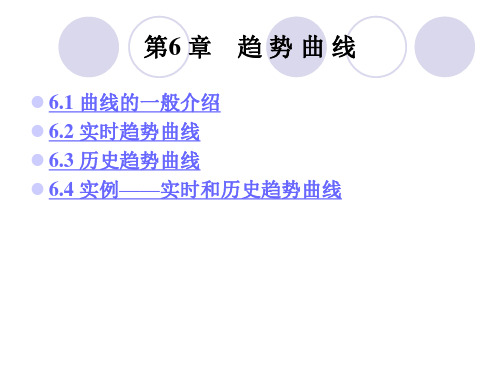
6.3 历史趋势曲线
参数、改变趋势曲线的笔属性和填充属性等,笔属性是趋势曲线边框 的颜色和线型,填充属性是边框和内部网格之间的背景颜色和填充模 式。
2)历史趋势曲线对话框 生成历史趋势曲线对象后,在对象上双击鼠标左键,弹出“历史趋势
曲线”对话框。历史趋势曲线对话框由三个属性卡片“曲线定义”、 “坐标系”和“操作面板和安全属性”组成,如图6−8 所示。
上一页 下一页 返回
6.3 历史趋势曲线
1)创建历史曲线控件 在组态王开发系统中新建画面,在工具箱中单击“插入通用控件”或
选择菜单“编辑”下的“插入通用控件”命令,弹出“插入控件”对 话框,在列表中选择“历史趋势曲线”,单击“确定”按钮,对话框 自动消失,鼠标箭头变为小“十”字形,在画面上选择控件的左上角, 按下鼠标左键并拖动,画面上显示出一个虚线的矩形框,该矩形框为 创建后的曲线的外框。当达到所需大小时,松开鼠标左键,则历史曲 线控件创建成功,画面上显示出该曲线,如图6−9所示。 2)设置历史曲线固有属性 历史曲线控件创建完成后,在控件上单击右键,在弹出的快捷菜单中 选择“控件属性”命令,弹出历史曲线控件的固有属性对话框,如图 6−10 所示。控件固有属性含有两个属性页:曲线、坐标系。下面详 细介绍每个属性页中的含义。
曲线:定义所绘的1~4 条曲线Y坐标对应的表达式,实时趋势曲线 可以实时计算表达式的值,所以它可以使用表达式。实时趋势曲线名 的编辑框中可输入有效的变量名或表达式,表达式中所用变量必须是 数据库中已定义的变量。右边的“?”按钮可列出数据库中已定义的 变量或变量域供选择,每条曲线可通过右边的线型和颜色按钮来改变 线型和颜色。
(2)连接组态王历史库时,可以定义查询数据的时间间隔,如同在 组态王中使用报表查询历史数据时使用查询间隔一样。
组态王历史趋势控件使用详解

组态王历史趋势控件使⽤详解KVHTrend控件使⽤⽅法KVHTrend曲线控件是组态王以Active X控件形式提供的绘制历史曲线和ODBC数据库曲线的功能性⼯具。
通过该控件,不但可以实现历史曲线的绘制,还可以实现ODBC数据库中数据记录的曲线绘制,⽽且在运⾏状态下,可以实现在线动态增加/删除曲线、曲线图表的⽆级缩放、曲线的动态⽐较、.曲线的打印等。
该曲线控件最多可以绘制16条曲线。
1、创建历史曲线控件:在组态王开发系统中新建画⾯,在⼯具箱中单击“插⼊通⽤控件”或选择菜单“编辑”下的“插⼊通⽤控件”命令,弹出“插⼊控件”对话框,在列表中选择“历史趋势曲线”,单击“确定”按钮,对话框⾃动消失,⿏标箭头变为⼩“⼗”字型,在画⾯上选择控件的左上⾓,按下⿏标左键并拖动,画⾯上显⽰出⼀个虚线的矩形框,该矩形框为创建后的曲线的外框。
当达到所需⼤⼩时,松开⿏标左键,则历史曲线控件创建成功,画⾯上显⽰出该曲线,如图1所⽰。
图1 历史曲线控件2、设置控件固有属性:控件创建完成后,在控件上单击右键,在弹出的快捷菜单中选择“控件属性”命令,弹出历史曲线控件的固有属性对话框,如图2所⽰。
北京亚控科技发展有限公司北京亚控科技发展有限公司控件固有属性含有两个属性页:曲线、坐标系。
下⾯详细介绍每个属性页中的含义。
2、1 曲线属性页如图2所⽰,曲线属性页中下半部分为定义在绘制曲线时,历史数据的来源,可以选择组态王的历史数据库或其它数据库为数据源。
曲线属性页中上半部分“曲线”是定义曲线图表初始状态的曲线变量、绘制曲线的⽅式、是否进⾏曲线⽐较等:列表框:显⽰已经添加的变量的名称及绘制⽅式定义等。
“增加”按钮:增加变量到曲线图表,并定义曲线绘制⽅式。
单击该按钮,弹出如图3所⽰的对话框。
图2 历史曲线控件固有属性图3 增加曲线l变量名称:在“变量名称”⽂本框中输⼊要添加的变量的名称,或在左侧的列表框中选择,该列表框中列出了本⼯程中所有定义了历史记录属性的变量,单击⿏标选择,则选中的变量名称⾃动添加到“变量名称”⽂本框中。
组态软件操作指南 趋势曲线
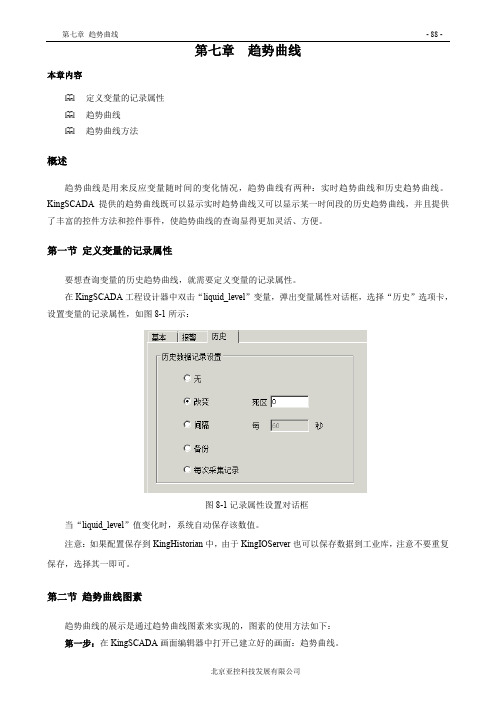
第七章趋势曲线本章内容定义变量的记录属性趋势曲线趋势曲线方法概述趋势曲线是用来反应变量随时间的变化情况,趋势曲线有两种:实时趋势曲线和历史趋势曲线。
KingSCADA提供的趋势曲线既可以显示实时趋势曲线又可以显示某一时间段的历史趋势曲线,并且提供了丰富的控件方法和控件事件,使趋势曲线的查询显得更加灵活、方便。
第一节定义变量的记录属性要想查询变量的历史趋势曲线,就需要定义变量的记录属性。
在KingSCADA工程设计器中双击“liquid_level”变量,弹出变量属性对话框,选择“历史”选项卡,设置变量的记录属性,如图8-1所示:图8-1记录属性设置对话框当“liquid_level”值变化时,系统自动保存该数值。
注意:如果配置保存到KingHistorian中,由于KingIOServer也可以保存数据到工业库,注意不要重复保存,选择其一即可。
第二节趋势曲线图素趋势曲线的展示是通过趋势曲线图素来实现的,图素的使用方法如下:第一步:在KingSCADA画面编辑器中打开已建立好的画面:趋势曲线。
第二步:在图形编辑器中,执行“对象”菜单→“扩展图素”→“趋势曲线”命令或者单击工具箱中的图标→鼠标移到画面中,光标呈‘+’状,按住鼠标左键并拖动绘出一趋势曲线窗口,如图8-2所示:图8-2趋势曲线窗口同时弹出窗口属性对话框,对话框设置如图8-3所示:图8-3曲线窗口属性对话框其他属性可根据需要设置。
第三步:选中图8-2曲线窗口→单击鼠标右键→在弹出的菜单中执行“编辑”命令→鼠标单击标题栏(位于曲线窗口的上面)→弹出标题栏属性对话框,对话框设置如下:图8-4标题栏属性设置第四步:选中图8-2曲线窗口→单击鼠标右键→在弹出的菜单中执行“编辑”命令→鼠标单击网格区(位于曲线窗口中间)选中此区域→在该区域中单击鼠标右键→在弹出的右键菜单中执行“添加曲线”命令→选中添加的曲线后同时弹出曲线属性对话框,如图8-5所示:图8-5曲线属性对话框在DataSource属性中连接“liquid_level”变量,曲线颜色设置为:绿色。
组态王教学-趋势曲线
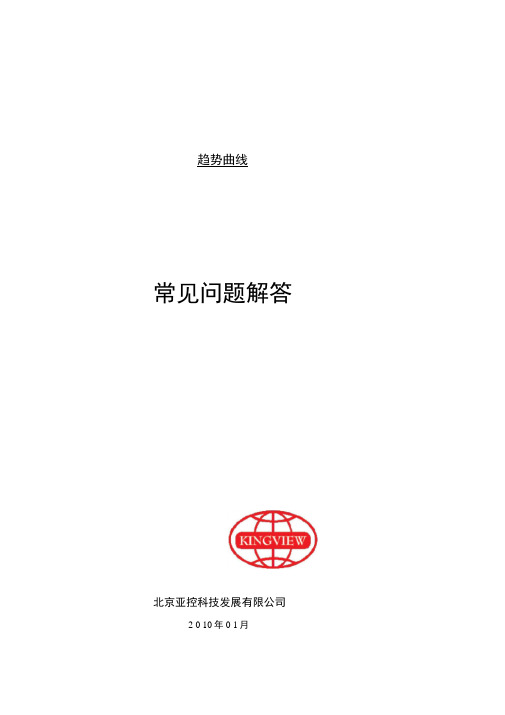
趋势曲线常见问题解答北京亚控科技发展有限公司2 0 10年0 1月1. 实时趋势曲线 ........................................................ 1..1.1我发现组态王的实时曲线控件只能显示百分比量程,请问能否显示工程的实际量程呢?...................................................... 1.1.2使用组态王实时趋势曲线控件时,控件属性设置没有问题,但为何看不到曲线?........................................................... 1..1.3在组态王画面上添加一实时趋势曲线控件,如何修改控件的背景颜色? ................................................................... 1..2. 历史趋势曲线 ........................................................ 1.2.1在组态王的历史趋势曲线中看不到曲线为何? (1)2.2使用组态王的历史趋势曲线控件时,如何实现自动更新控件右侧时间为系统的当前时间?................................................... 1.2.3使用组态王历史趋势曲线控件查询时,在查询不存在的历史数据时,组态王是如何处理的?................................................. 2.2.4在历史趋势曲线控件中增加变量时,为何无法选择变量? (2)2.5使用组态王提供的历史趋势曲线控件读取数据库中的数据为何显示不出曲线?.............................................................. 2..2.6使用组态王历史趋势曲线控件,查询出来的趋势曲线比实际的历史数据要提前8个小时?................................................... 2.2.7在组态王运行环境中,能否改变历史趋势曲线控件连接的曲线? (3)2.8组态王提供的历史曲线控件中曲线形式能否画成阶梯式的而不是斜线式的?................................................................ 3..2.9通过组态王提供的历史趋势曲线控件查询Access数据库中的数据,"时间字段"的下拉框中为何没有任何选项? (3)2.10我想通过指定一个变量的名称来删除历史曲线控件中此变量对应的曲线,在组态王中应如何实现? (3)2.11我有100多个设备,每个设备有10几个参数,我想通过改变设备号,在一个历史趋势曲线里查询不同设备的各个参数的历史曲线? (3)2.12使用组态王的历史趋势曲线控件时,选择变量时能否显示变量描述?............................................................................................................................... 4.2.13使用组态王的历史趋势曲线控件时,怎样对曲线进行删除操作? (4)2.14使用组态王的历史趋势曲线控件时,能否通过拖动游标上的直线来拖动游标,而不是只能拖动游标下的小三角块? (5)2.15使用组态王的历史趋势曲线控件时,该控件提供了时间轴(X轴)纵向的游标,有没有数据轴(丫轴)横向的游标? (5)2.16组态王的历史趋势曲线控件有没有曲线叠加的功能? (5)2.17使用组态王的历史趋势曲线控件,通过ODBC数据源绘制关系数据库数据曲线时,能否只绘制符合条件的数据曲线? (6)2.18使用组态王的历史趋势曲线控件,当我改变时间轴起始时间和结束时间时,为什么历史曲线有时候能绘制出曲线,有时又没有曲线? (7)1. 实时趋势曲线1.1我发现组态王的实时曲线控件只能显示百分比量程,请问能否显示工程的实际量程呢?早期版本的组态王中的实时曲线控件都只提供的百分比量程, 软在6.52版本的组态王件中对实时曲线控件进行了修改,提供了变量实际量程的选项。
组态王历史趋势曲线控件
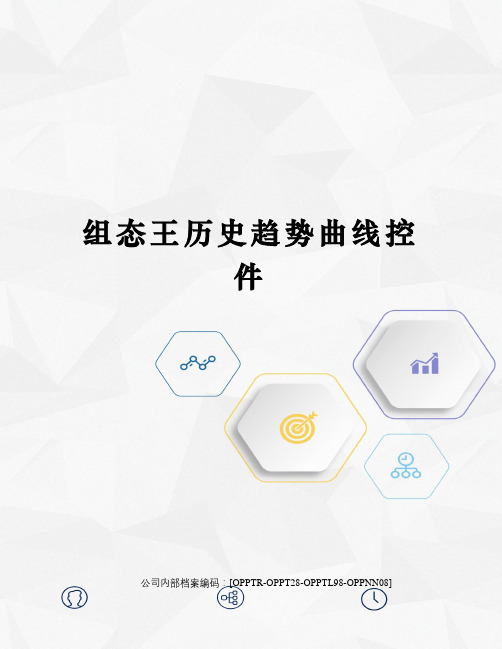
组态王历史趋势曲线控件公司内部档案编码:[OPPTR-OPPT28-OPPTL98-OPPNN08]组态王历史趋势曲线控件使用配置参考文档北京亚控科技发展有限公司技术部目录一、功能概述 (3)一、功能概述 (3)二、工程实例 (3)三、操作步骤: (3)1、历史趋势曲线控件的特点: (3)2、创建新的工程: (4)定义设备: (4)定义变量: (4)创建趋势曲线: (5)添加曲线变量: (5)3、切换到运行系统: (7)4、控件的属性、方法: (8)控件的属性与方法: (8)属性方法的使用举例: (14)四、注意事项 (19)图表图一定义变量压力 (4)图二定义变量流量 (5)图三记录和安全区属性 (6)图四历史趋势曲线 (6)图五历史趋势曲线 (7)图六运行系统 (8)图七画面属性 (15)图八画面命令语言编辑框 (16)图九控件属性 (16)图十画面命令语言 (17)图十一运行画面 (17)图十一控件方法的使用 (18)图十二运行画面 (19)一、功能概述常规需求:很多工业现场都会要求显示采集量的趋势曲线,包括实时曲线、历史曲线。
组态王中的趋势曲线的实现方法:1、利用组态王的“工具箱”中的“实时曲线”、“历史曲线”实现。
2、利用组态王的“插入通用控件”中的“历史趋势曲线”实现。
第一种实现方法的优点在于可以进行WEB的发布,实现通过IE浏览器进行浏览。
缺点为支持的曲线笔比较少,许多功能的实现需要通过组态王的函数来实现,使用相对要麻烦。
第二种实现方法的优点在于支持同时绘制16条曲线,功能比较完善,可以在系统运行时动态增加、删除、隐藏曲线,还可以修改曲线属性,实现无级缩放,曲线打印等等。
许多功能都不需要通过编写脚本的方法实现,使用比较方便。
缺点在于无法进行WEB的发布。
二、工程实例以一个简单的例程来说明“历史趋势曲线控件”的使用。
三、操作步骤:1、历史趋势曲线控件的特点:KVHTrend曲线控件是组态王以Active X控件形式提供的绘制历史曲线和ODBC数据库曲线的功能性工具。
组态王历史趋势控件使用详解

KVHTrend控件使用方法KVHTrend曲线控件是组态王以Active X控件形式提供的绘制历史曲线和ODBC数据库曲线的功能性工具。
通过该控件,不但可以实现历史曲线的绘制,还可以实现ODBC数据库中数据记录的曲线绘制,而且在运行状态下,可以实现在线动态增加/删除曲线、曲线图表的无级缩放、曲线的动态比较、.曲线的打印等。
该曲线控件最多可以绘制16条曲线。
1、创建历史曲线控件:在组态王开发系统中新建画面,在工具箱中单击“插入通用控件”或选择菜单“编辑”下的“插入通用控件”命令,弹出“插入控件”对话框,在列表中选择“历史趋势曲线”,单击“确定”按钮,对话框自动消失,鼠标箭头变为小“十”字型,在画面上选择控件的左上角,按下鼠标左键并拖动,画面上显示出一个虚线的矩形框,该矩形框为创建后的曲线的外框。
当达到所需大小时,松开鼠标左键,则历史曲线控件创建成功,画面上显示出该曲线,如图1所示。
图1 历史曲线控件2、设置控件固有属性:控件创建完成后,在控件上单击右键,在弹出的快捷菜单中选择“控件属性”命令,弹出历史曲线控件的固有属性对话框,如图2所示。
北京亚控科技发展有限公司北京亚控科技发展有限公司控件固有属性含有两个属性页:曲线、坐标系。
下面详细介绍每个属性页中的含义。
2、1 曲线属性页如图2所示,曲线属性页中下半部分为定义在绘制曲线时,历史数据的来源,可以选择组态王的历史数据库或其它数据库为数据源。
曲线属性页中上半部分“曲线”是定义曲线图表初始状态的曲线变量、绘制曲线的方式、是否进行曲线比较等:Ø 列表框:显示已经添加的变量的名称及绘制方式定义等。
Ø “增加”按钮:增加变量到曲线图表,并定义曲线绘制方式。
单击该按钮,弹出如图3所示的对话框。
图2 历史曲线控件固有属性图3 增加曲线l变量名称:在“变量名称”文本框中输入要添加的变量的名称,或在左侧的列表框中选择,该列表框中列出了本工程中所有定义了历史记录属性的变量,单击鼠标选择,则选中的变量名称自动添加到“变量名称”文本框中。
- 1、下载文档前请自行甄别文档内容的完整性,平台不提供额外的编辑、内容补充、找答案等附加服务。
- 2、"仅部分预览"的文档,不可在线预览部分如存在完整性等问题,可反馈申请退款(可完整预览的文档不适用该条件!)。
- 3、如文档侵犯您的权益,请联系客服反馈,我们会尽快为您处理(人工客服工作时间:9:00-18:30)。
第五讲趋势曲线在本课程您将:➢了解实时趋势曲线和历史趋势曲线的作用➢掌握实时趋势曲线的使用方法➢掌握历史趋势曲线的使用方法趋势曲线的作用趋势曲线用来反应数据变量随时间的变化情况。
趋势曲线有两种:实时趋势曲线和历史趋势曲线。
这两种曲线外形都类似于坐标纸,X轴代表时间,Y轴代表变量的量程百分比。
所不同的是,在您的画面程序运行时,实时趋势曲线随时间变化自动卷动,以快速反应变量的新变化,但是不能时间轴“回卷”,不能查阅变量的历史数据;历史趋势曲线可以完成历史数据的查看工作,但它不会自动卷动(如果实际需要自动卷动可以通过编程实现),而需要通过带有命令语言的功能按钮来辅助实现查阅功能。
在同一个实时趋势曲线中最多可同时显示四个变量的变化情况,在同一个历史趋势曲线口中最多可同时显示十六个变量的变化情况。
首先让我们先来了解一下实时趋势曲线的使用。
实时趋势曲线将“反应罐压力”的变量值在实时趋势曲线中显示出来。
激活Touchmak程序,选择菜单“文件\新画面”,建立一个新画面。
画面名称:“实时趋势曲线”在工具箱中选用“实时趋势曲线”工具,然后在画面上绘制趋势曲线,如下图:双击此实时趋势曲线对象,弹出“实时趋势曲线”对话框,对话框设置如下图:曲线1:\\本站点\反应罐压力X、Y方向的主次分割线的数目和属性您可以任意设置。
单击“标识定义”配置页,对话框设置如下:可以对时间轴和数值轴进行任意设置。
注:如果需要Y轴标识实际工程值,可以在标识定义内不选择标识Y轴,然后在曲线Y轴用字符按比例标出。
单击“确定”,关闭此对话框。
保存后激活运行系统Touchview,画面运行效果如下:历史趋势曲线组态王目前有三种历史趋势曲线,工具箱上的、图库内的以及新增的一种KVHTrend曲线控件。
第三种控件是组态王以Active X控件形式提供的绘制历史曲线和ODBC数据库曲线的功能性工具。
通过该控件,不但可以实现历史曲线的绘制,还可以实现ODBC数据库中数据记录的曲线绘制,而且在运行状态下,可以实现在线动态增加/删除曲线、曲线图表的无级缩放、曲线的动态比较、.曲线的打印等。
该曲线控件最多可以绘制16条曲线。
1、创建历史曲线控件:在组态王开发系统中新建画面,在工具箱中单击“插入通用控件”或选择菜单“编辑”下的“插入通用控件”命令,弹出“插入控件”对话框,在列表中选择“历史趋势曲线”,单击“确定”按钮,对话框自动消失,鼠标箭头变为小“十”字型,在画面上选择控件的左上角,按下鼠标左键并拖动,画面上显示出一个虚线的矩形框,该矩形框为创建后的曲线的外框。
当达到所需大小时,松开鼠标左键,则历史曲线控件创建成功,画面上显示出该曲线,如下图所示。
2、设置控件固有属性:控件创建完成后,在控件上单击右键,在弹出的快捷菜单中选择“控件属性”命令,弹出历史曲线控件的固有属性对话框,如下图所示。
控件固有属性含有两个属性页:曲线、坐标系。
下面详细介绍每个属性页中的含义。
2、1 曲线属性页如下图所示,曲线属性页中下半部分为定义在绘制曲线时,历史数据的来源,可以选择组态王的历史数据库或其它数据库为数据源。
曲线属性页中上半部分“曲线”是定义曲线图表初始状态的曲线变量、绘制曲线的方式、是否进行曲线比较等:➢列表框:显示已经添加的变量的名称及绘制方式定义等。
➢“增加”按钮:增加变量到曲线图表,并定义曲线绘制方式。
单击该按钮,弹出如图示的对话框。
●变量名称:在“变量名称”文本框中输入要添加的变量的名称,或在左侧的列表框中选择,该列表框中列出了本工程中所有定义了历史记录属性的变量,单击鼠标选择,则选中的变量名称自动添加到“变量名称”文本框中。
●曲线定义:线类型:单击“线类型”后的下拉列表框,选择当前选择的变量绘制曲线时的线的类型。
线颜色:单击“线颜色”后的按钮,在弹出的调色板中选择绘制的曲线的颜色。
绘制方式:曲线的绘制方式有四种:模拟、阶梯、逻辑、棒图,可以任选一种。
隐藏曲线:是否在绘制曲线时初始设置隐藏当前绘制的曲线。
●曲线比较:通过设置曲线比较时间差,使曲线绘制位置有一个时间轴上的平移,这样通过关联的变量名相同,但一个是显示与时间轴相同的时间的数据,另一个作比较的曲线显示与时间轴的时间差为某个值的数据(如一天前),从而达到用两条曲线来实现了曲线比较的目的。
●数据来源:选择曲线使用的数据来源,可同时支持组态王历史库和ODBC数据源。
若选择ODBC数据源,必须先配置数据源(具体作法可参考相关例程)。
配置方法如下:1、启动控制面板中的数据源ODBC。
单击“系统DSN”项。
单击“增加”,弹出“创建新数据源”对话框。
2、选择所需数据源的驱动如“Microsoft Access Driver(*.mdb)”,单击“完成”按钮。
弹出“ODBC Microsoft Access安装”对话框。
3、在“数据源名”中定义一个数据源名称,数据库“选择”中选择曲线数据所在的数据库,此数据库的表至少有三个字段:时间字段、数据字段、毫秒字段。
单击“确定”,新创建的数据源就添加到“系统DSN”列表中。
数据源:选择曲线使用的数据库,在弹出的“Select Data Source”中选择上面定义的数据源。
表名称:选择曲线使用的数据来自所选数据库的某一个表时间字段:选择曲线数据对应的时间记录,日期/时间类型数据字段:选择曲线对应的数据值,长整型或浮点型毫秒字段:选择曲线数据对应的毫秒记录,数字类型无效值:每一条曲线都和表中一个表示其值的字段关联,这个字段的值在某一时点可能是无效的,但表的结构决定了这个字段在一条记录中的值不能为空白,所以就有了无效值的定义。
比如:1)当表中数值字段的值为NULL时表示该点数据无效,那么配置无效值时就可以空。
2)当表中数值字段的值为0时表示该点数据无效,那么配置无效值时就可以写0。
3)当表中数值字段的值为“abcd”时表示该点数据无效,那么配置无效值时就可以写“abcd”。
选择完变量并配置完成后,单击“确定”,则曲线名称添加到“曲线列表”中。
如下图所示:如上所述,可以增加多个变量到曲线列表中。
➢“删除”按钮:删除当前列表框中选中的曲线定义。
➢“修改”:修改当前列表框中选中的曲线定义。
➢“显示列表”选项:是否显示如图1中的曲线变量列表。
➢数据源:显示曲线使用数据源的信息。
2.2 坐标系属性页如上图所示,单击“坐标系”标签,进入坐标系属性设置页,如下图所示。
➢边框颜色和背景颜色:设置曲线图表的边框颜色和图表背景颜色。
单击相应按钮,弹出浮动调色板,选择所需颜色。
➢绘制坐标轴选项:是否在图表上绘制坐标轴。
单击“轴线类型”列表框选择坐标轴线的线型;单击“轴线颜色”按钮,选择坐标轴线的颜色。
绘制出的坐标轴为带箭头的表示X、Y方向的直线。
➢“分割线”定义:定义时间轴、数值轴主次分割线的数目、线的类型、线的颜色等。
如果选择了分割线“为短线”,则定义的主分割线变为坐标轴上的短线,曲线图表不再是被分割线分割的网状结构,如下图所示。
此时,次分割线不再起作用,其选项也变为灰色无效。
➢标记数值(Y)轴:“标记数目”编辑框中定义数值轴上的标记的个数,“最小值”、“最大值”编辑框定义初始显示的值的百分比范围(0~100%)。
单击“字体”按钮,弹出字体、字型、字号选择对话框,选择数值轴标记的字体及颜色等。
➢标记时间(X)轴:“标记数目”编辑框中定义时间轴上的标记的个数。
通过选择“格式”或的选项,选择时间轴显示的时间的格式及内容。
“时间长度”编辑框定义初始显示时图表所显示的时间段的长度。
单击“字体”按钮,弹出字体、字型、字号选择对话框,选择数值轴标记的字体及颜色等。
所有项定义完成后,单击“确定”返回。
3、设置控件的动画连接属性以上所述为设置控件的固有属性,要在组态王中使用该控件,还需设置控件的动画连接属性。
用鼠标选中并双击该控件,弹出“动画连接属性”设置对话框,如下图所示。
动画连接属性共有3个属性页,下面一一介绍:“常规”属性页:如上图所示。
➢控件名:定义该控件在组态王中的标识名,如“历史曲线”,该标识名在组态王当前工程中应该唯一。
➢优先级、安全区:定义控件的安全性,单击“安全区选择”按钮选择所需安全区。
“属性”属性页:如下图所示。
定义控件的属性与组态王的变量的关联。
“事件”属性页:如下图所示。
定义控件的事件函数。
注:该控件的控件属性和控件方法请参考6.0的在线帮助。
4、运行时修改控件属性控件属性定义完成后,启动组态王运行系统,运行系统的控件如下图所示。
4.1 数值轴指示器的使用:拖动数值轴(Y轴)指示器,可以放大或缩小曲线在Y轴方向的长度,一般情况下,该指示器标记为当前图表中变量量程的百分比。
另外,用户可以修改该标记值为当前曲线列表中某一条曲线的量程数值。
修改方法为:用鼠标单击图表下方工具条中的“百分比”按钮右侧的箭头按钮,弹出如下图所示的曲线颜色列表框。
该列表框中显示的为每条曲线所对应的颜色,(曲线颜色对应的变量可以从图表的列表中看到),选择完曲线后,弹出如下图所示的对话框,该对话框为设置修改当前标记后数值轴显示数据的小数位数。
选择完成后,数值轴标记显示的数据变为当前选定的变量的量程范围,标记字体颜色也相应变为当前选定的曲线的颜色,如下图所示。
设置数值轴标记的小数位修改数值轴标记为变量实际量程4.2 时间轴指示器的使用:时间轴指示器所获得的时间字符串显示在曲线图表的顶部两侧,如上图所示。
时间轴指示器可以配合函数等获得曲线某个时间点上的数据。
4.3 工具条的使用:曲线图表的工具条是用来操作曲线图表查看变量曲线的。
工具条的具体作用可以通过将鼠标放到按钮上时弹出的提示文本看到。
下面详细介绍每个按钮的作用。
图表工具条1、调整跨度设置按钮:调整跨度设置➢单击按钮弹出如下图所示的对话框,修改当前跨度时间设定值。
修改调整跨度在“单位”列表框中选择跨度的时间单位,有:日、时、分、秒、毫秒。
在跨度编辑框中输入时间跨度的数值。
➢支持毫秒级数据的显示:A.由于组态王历史库还不支持毫秒数据,因此真正支持到毫秒级目前还限于ODBC数据库,等高速历史库完成后,组态王历史库才真正支持到毫秒级。
B.时间轴最短宽度为10ms。
C.放缩、移动都支持到毫秒。
在设置参数对话框中(运行时点击设置参数按扭弹出)中不能设置到毫秒级,要设置到毫秒级要使用命令语言。
➢单击按钮使曲线图表向左移动一段指定的时间段。
➢单击按钮使曲线图表向右移动一段指定的时间段。
2、设置Y轴标记的曲线:请参见5.2节时间轴指示器的使用。
3、曲线图表无级缩放:➢放大按钮:在曲线图表中选择一个曲线区域,单击该按钮,或直接单击该按钮,可以放大当前的曲线图表:A、当在曲线区域选取了矩形区域时,时间轴最左/右端调整为矩形左/右边界所在的时间,数值轴标记最上/下端调整为矩形上/下边界所在数值,从而使曲线局部放大,左/右指示器位置分别置时间轴最左/右端。
